HDDの故障は、大切なデータが失われる可能性があります。この記事では、パソコンのHDDが故障した疑いがあり、データを救出したい人に向けて、故障を判断するポイントや、データ救出の方法、NG行動など解説します。ぜひ役立ててください。

目次
ハードディスク(HDD)の故障とは
HDDの故障は、論理障害と物理障害に大きく分けられます。ここでは論理障害と物理障害、それぞれについて解説します。
論理障害とは
HDDはプラッタと呼ばれる小さな円盤の両面に膨大な量のデータが書き込まれています。論理障害とは、システムの不具合やデータの破損が生じ、データの読み書きができない状態のことを指します。論理障害と判断できるポイントは、以下の通りです。
- ・「フォーマットされていません」といったアラートが出る
- ・パーティションが認識されない
- ・「Operating System not found」と表示される
物理障害とは
物理障害とは、強い衝撃や水没など、物理的な原因でHDDが損傷していることです。物理障害の場合、自分でデータ救出するのは、ほぼ不可能と思ってよいでしょう。長期間の使用による劣化に起因する障害も物理障害に含まれます。HDDの寿命は3~5年程度とされているため、長期間使用したHDDは物理障害を引き起こす可能性が高まります。
データ救出できる確率は?
データ救出できる確率は、故障したHDDの状態によるため一概にはいえません。論理障害の場合は、自分でデータを救出できる可能性があります。しかし大切なデータで、できるだけ救出できる可能性を上げたい場合は、自ら対処するのは得策ではありません。論理障害・物理障害を問わず、早急に専門業者に相談するとよいでしょう。
ハードディスク(HDD)の故障を判断するポイント
HDDの故障を判断するポイントは、いくつかあります。ここでは異音や臭い、認識の有無などの要素について解説します。
異音がしている
異音が生じている場合は、音の種類によって考えられる原因が異なります。「ガタガタ」「カコンカコン」「ガリガリ」などの異音は、HDD内部の部品が故障している可能性があります。「シャー」や「シーッ」などの異音が生じている場合は、プラッタと呼ばれる円盤状の部品の回転異常を疑いましょう。
焦げた臭いがする
異臭がする場合も、故障と判断できます。特に、焦げた臭いがする場合は要注意です。HDDの異常な発熱などで、基板やチップがショートしている可能性があります。パソコンから焦げたような臭いがする場合は、速やかに電源を切りましょう。火災の原因になる可能性もあるため、通電をやめて専門業者に相談してください。
ハードディスク(HDD)を認識しない
HDDを認識しない、読み込まないなどの場合は、HDDの物理的な故障が疑われます。内部の部品が破損している可能性があるため、使用をやめて通電を控えてください。部品に損傷がある場合は、自分で修理するのは難しいため、速やかに業者へ連絡しましょう。
ハードディスク(HDD)の故障が疑われるときのNG行動
HDDの故障が疑われる場合、やってはいけないNG行動があります。NG行動はさらに故障するリスクがあるため、やめましょう。
再起動を繰り返す
パソコンが正常に動作しなくなっても、再起動で正常に戻ることはあります。しかしHDDが故障している可能性がある場合には、再起動を繰り返すことは避けましょう。故障が進行するリスクが大きく、避けるべきNG行動です。
通電を続ける
異音や異臭がした場合、HDDの故障が疑われます。この状態で通電を続けると、より深刻な事態を引き起こします。また、HDDの誤作動で、データの上書きが発生するリスクもあります。異音・異臭がする場合は、速やかに通電をやめましょう。
OSの再インストール・初期化をする
HDDが損傷しても、OSを再インストールするためのシステムは動くので、再インストールしてパソコンが使えるようになる可能性があります。しかしデータが初期化され、データを救出できなくなる可能性が高く、リスクもある方法です。OSだけでなく、パソコンの初期化も同様です。データの救出をしたいと考えている場合は、再インストールは避けましょう。
ハードディスク(HDD)を分解する
HDDは精密な構造になっています。小さなホコリが付着するだけで、損傷の原因になるかもしれません。クリーンルームをはじめ、HDDの分解には専用の環境が必要です。自分で分解すると、メーカー保証の対象外となるだけではなく、復旧業者に断られる可能性もあります。
ハードディスク(HDD)からデータ救出する方法
HDDからデータを救出する方法は、複数あります。ここではHDDを取り外す、復元ソフトを使う、専門業者へ依頼するといった3つの方法をについて解説します。
HDDを取り外してデータ救出を試す
まだパソコンが作動している場合、速やかに外付けの機器にバックアップをとりましょう。そして電源を切り、HDDを取り外すことで、データを救出できるかもしれません。取り外したHDDをUSBに接続し、使用できる機器を利用します。パソコンの基盤などが故障している場合に有効です。
データ復元ソフトを利用する
論理障害の場合、データ復元ソフトが有効なケースもあります。無料のソフトもありますが、多くの場合、対応するOSが限られるといった制限があります。データ復元ソフトを使用して症状が悪化する可能性もあるため、使用するかどうかは慎重に判断してください。
データ救出の専門業者に依頼する
データを取り出せる可能性が高いのは、専門業者へ依頼する方法です。メーカー修理は、パソコンの修理が目的であるため、データの救出がメインではありません。データを救出したい場合は、メーカー修理ではなくデータ救出の専門業者に依頼をすることで、データ救出の可能性がより高まるでしょう。
データ救出を専門業者に依頼するメリット・デメリット
データ救出を専門業者へ依頼することには、メリットとデメリットがあります。それぞれのポイントについて、ここで解説します。
データ救出を専門業者に依頼するメリット
データ救出を専門業者へ依頼することのメリットは、技術と経験を積み重ねたプロに任せられる点です。自分では対応できない、物理障害に関しても依頼できるため安心です。また専門知識を持っていない人が、データ救出を行うと、事態がより悪化する恐れがあります。自分で作業するよりデータを救出できる可能性が高いことこそ、最大のメリットといえます。
データ救出を専門業者に依頼するデメリット
データ救出を専門業者へ依頼することには、大きなメリットがある反面で、デメリットもあります。業者へ依頼するデメリットは、コストがかかることです。障害の度合いや依頼先により異なりますが、数万円~の費用がかかるケースもあります。
またデータ救出の専門業者は多く、業者選びが難しいこともデメリットです。よく調べずに業者を選ぶと、高額な費用を請求されたり、結局データが救出できなかったりするため、業者は慎重に選びましょう。
データ救出の専門業者の選び方
データ救出の専門業者を選ぶ際は、いくつかのポイントを押さえて判断しましょう。無料相談を実施している、見積もりがわかりやすいことがポイントです。
無料診断してもらえるか
データ救出ができるかどうか、初期診断を無料でしてくれる業者は、良心的なケースが多いようです。データ救出できるか、料金の見積もりなどを提示してくれると、なお安心して依頼できるでしょう。見積もり金額に了承してから、データ救出の作業にとりかかる流れになっているか、事前に確認してください。
見積もりがわかりやすいか
見積もりがわかりやすいか、見積書の不明点に誠実に回答してくれるかも、重要な判断ポイントです。不明確な見積もり金額では、後からさまざまな費用が追加されるかもしれません。
初めから受注したあとに、見積もりより高額の料金を請求しようと考えている業者もあります。見積もりが信頼できるか確認してください。また見積もり金額が、極端に安い専門業者には注意しましょう。後から追加料金を請求される可能性があります。
セキュリティについて明示しているか
セキュリティについて、しっかりと明示している専門業者は信頼できるでしょう。依頼者から預かったHDDのデータ取り扱いについて、明示しているか確認しておいてください。具体的には、以下のような事柄が明示されているかチェックしましょう。
- ・ISMS(ISO/IEC27001:2022)の取得
- ・入退出時のセキュリティ
- ・従業員との秘密保持契約
上記の情報が明示されていれば、安心して依頼できる業者といえるでしょう。
まとめ
HDDのデータ救出は、専門知識がない人には難しい作業です。HDDの故障が疑われる際に、再起動を繰り返したり通電を続けたりすると、さらなる悪化につながりかねません。無理せず、専門業者に依頼するのがおすすめです。
依頼する業者が見つからないという人は、AOSデータ復旧サービスセンターをご検討ください。確かなスクラッチ・メモリ復旧技術を持ち、メーカーとの業務提携も行っています。コンサルタントが電話・メールにて、丁寧にフォローしているため、お気軽にお問い合わせください。
入力は1分!まずはメールで
見積もり・調査は無料です

執筆者
小菅 大樹(Kosuga Daiki)
■執筆者情報
・会社名:AOSデータ株式会社
・部署名:データ復旧事業部
・略歴:2015年に入社。物理障害復旧部門の立ち上げを行い、HDD・SSD・Flash Mediaの内製化を行った。自身でも1万台以上の物理障害の復旧を成功させている。
・保有特許:特開2017-188178(https://ipforce.jp/patent-jp-B9-6450702)
・過去の講演:車載組込みシステムフォーラム(ASIF)様にて、「ストレージの物理障害対応と車載機器へのデジタルフォレンジックの活用例」をテーマに講演。(https://www.as-if.jp/skillup-seminar-2021-3.html)
・所属団体:NPO データ復旧技術研究会
相談時に個人情報はお聞きしません。
データ復旧に関してLINEで著者に相談しませんか?
当ページをご覧のお客様は15%割引を適用させていただきます
※割引適用方法:お電話にて「キャンペーンコード:1EL15(イチ・イー・エル・イチ・ゴ)」とお伝えいただくか、申込フォームの「その他ご要望など」の欄にキャンペーンコードを記載ください。
関連記事
この記事を読んだ人はこんな記事も読んでます
-
2024年10月1日
サーバーのデータ復旧方法|データアクセスできない原因や注意点も解説
- データ復旧
カテゴリー
サーバーのデータは、論理障害や物理障害で失われることがもあります。失われたデータを復旧する方法は、ファイル履歴やバックアップから復活させる、データ復旧会社に依頼するなどです。この記事では、データが失われる原因や復旧手順、注意点などを解説します。データ復旧会社の選び方も解説するので、参考にしてください。
-
2024年10月1日
ファイルサーバーにアクセスできなくなる原因とは|対処方法や注意点を解説
- データ復旧
カテゴリー
ファイルサーバーにアクセスできない原因は、ネットワークやサーバーに問題がある、パソコンに問題が生じているなど、さまざまです。この記事では、ファイルサーバーにアクセスできない主な原因や原因ごとの対処法、注意点について解説します。ファイルサーバーにアクセスできずに困っている方は、参考にしてください。
-
2024年9月27日
ハードディスク(HDD)が故障したときの対処方法は?故障の原因と原因別の対処法を解説
- データ復旧
カテゴリー
HDDが故障したときは、自分で対処するのではなく、専門業者に任せた方が確実にデータを復旧できます。しかし、数多くの専門業者のなかから依頼先を絞るのは簡単ではありません。専門業者探しが難航している場合は、DATA119に相談してみましょう。DATA119は、メーカーとの業務提携をしているのに加えて、スクラッチやメモリ復旧技術も確立しています。
WEBからのお問合せ
媒体の送り先
〒105-0001 東京都港区虎ノ門5-1-5 メトロシティ神谷町4F データ119
